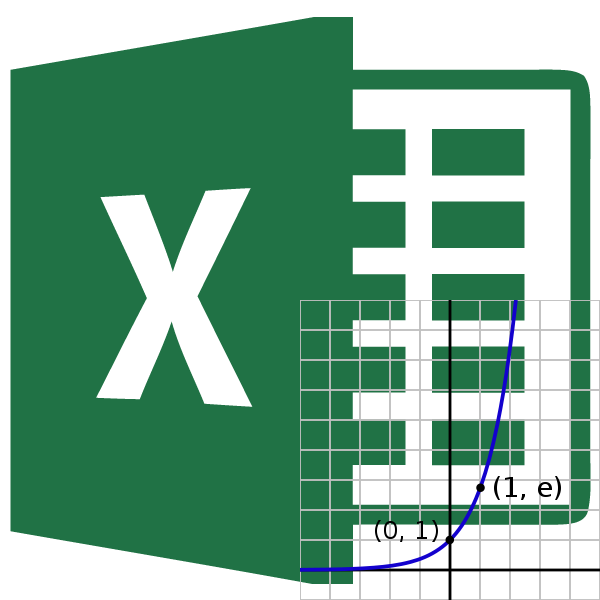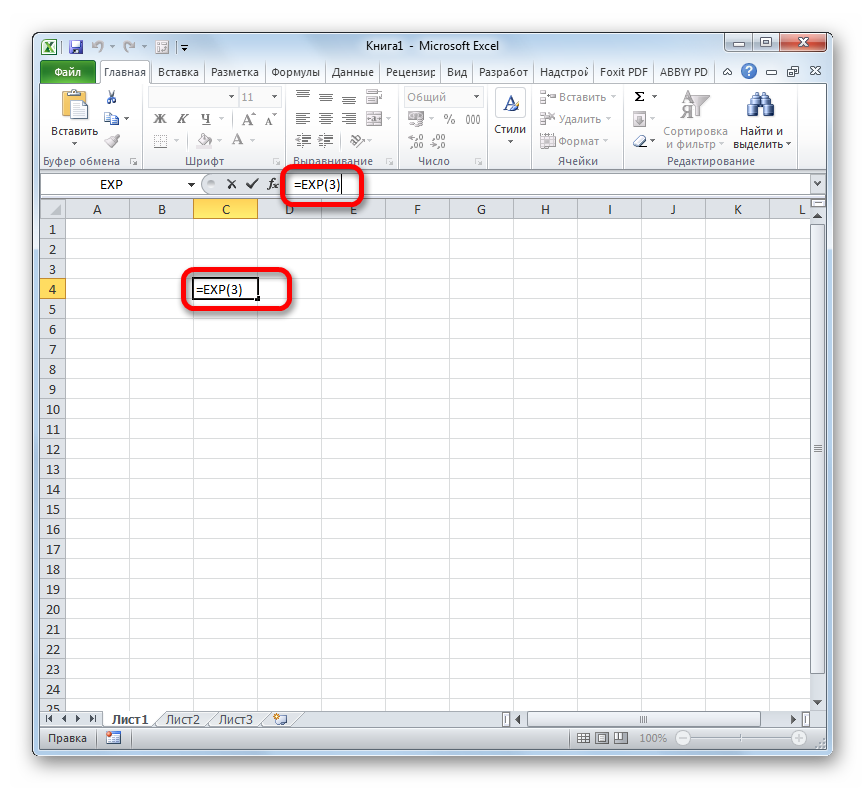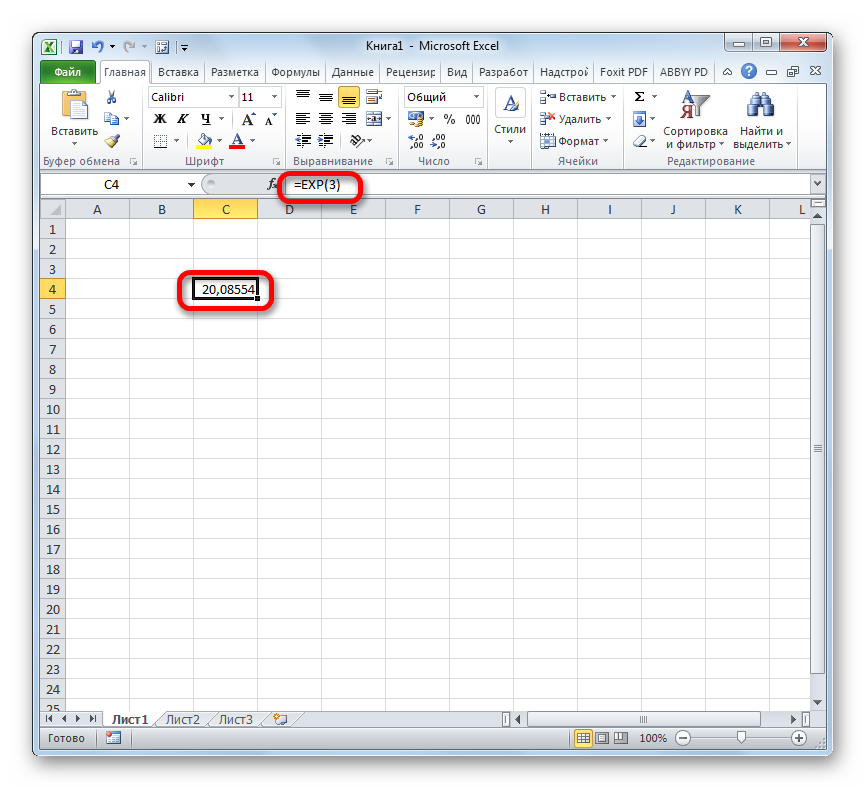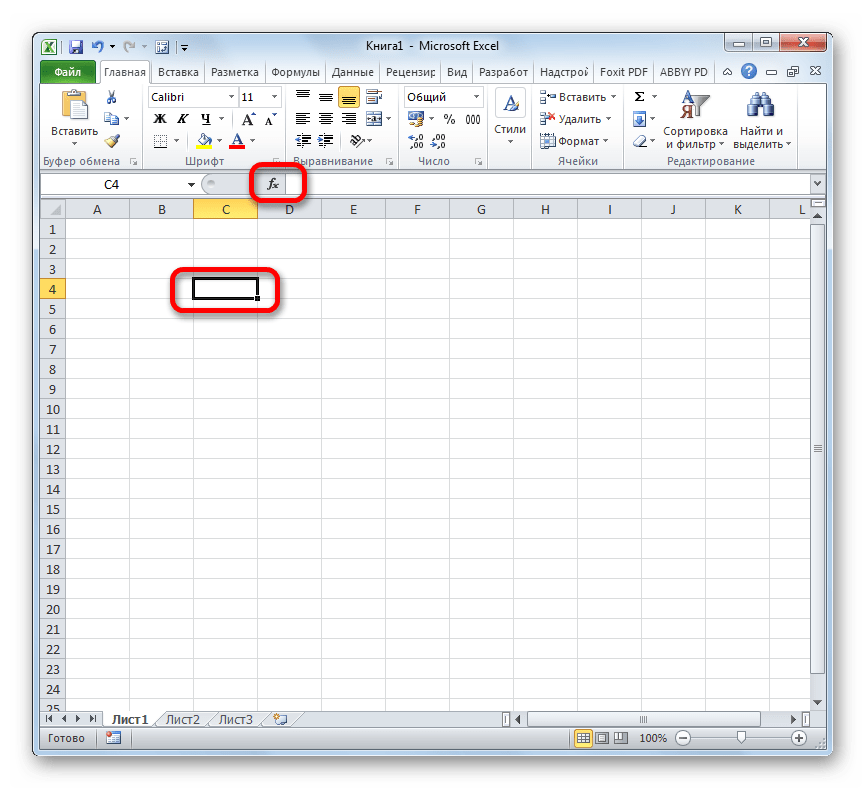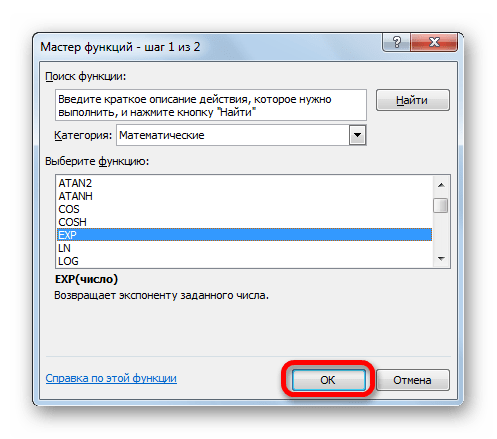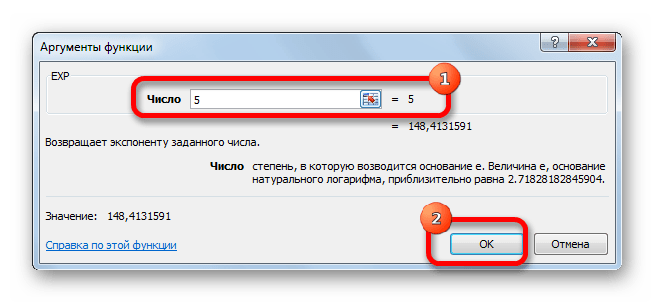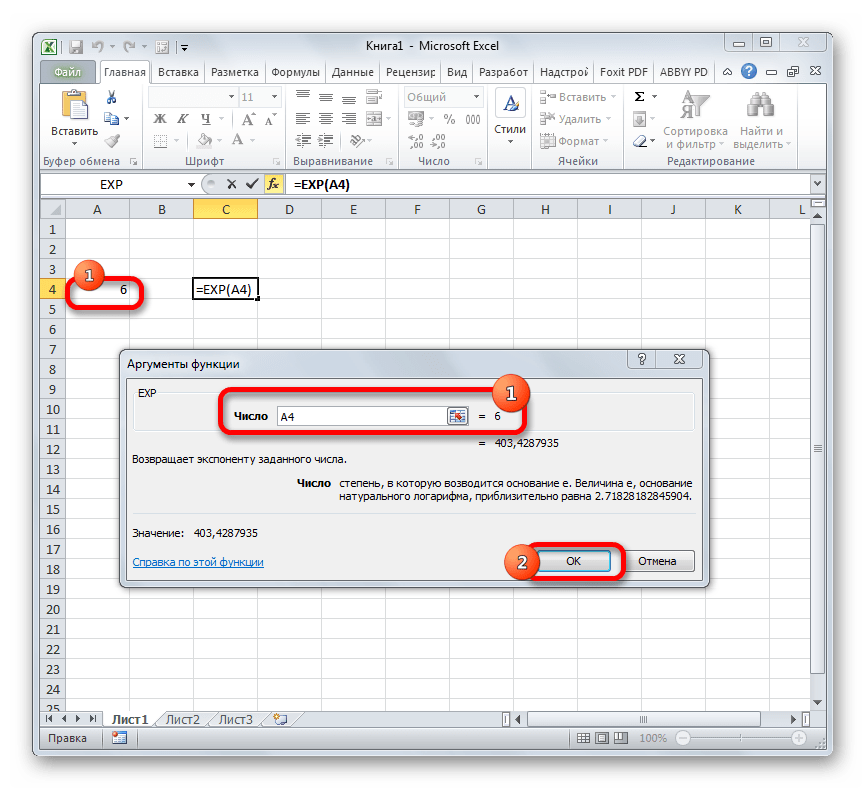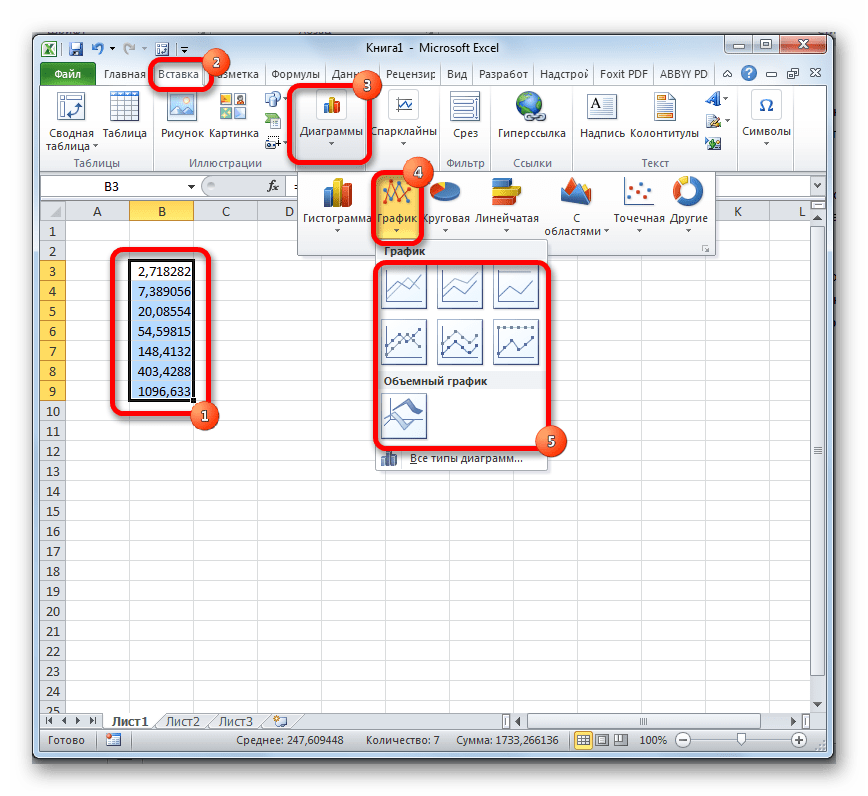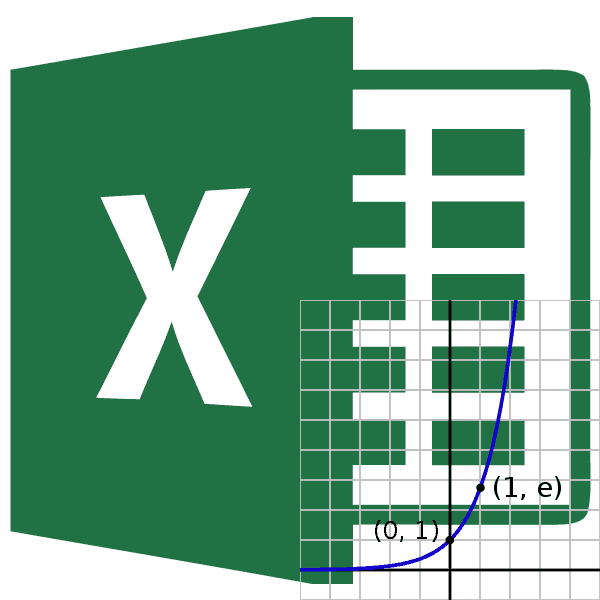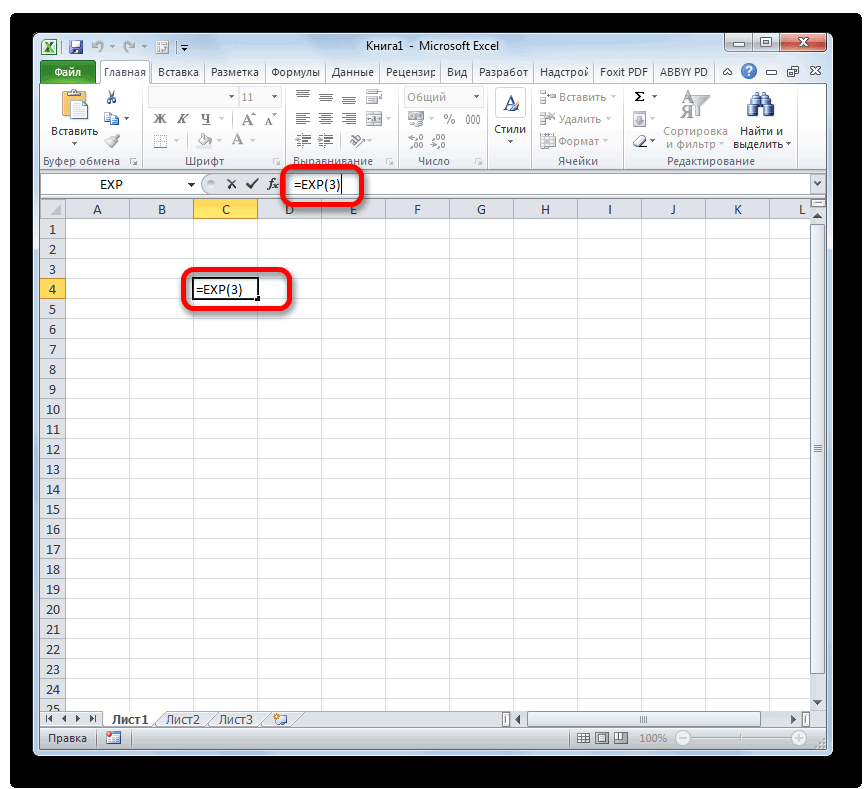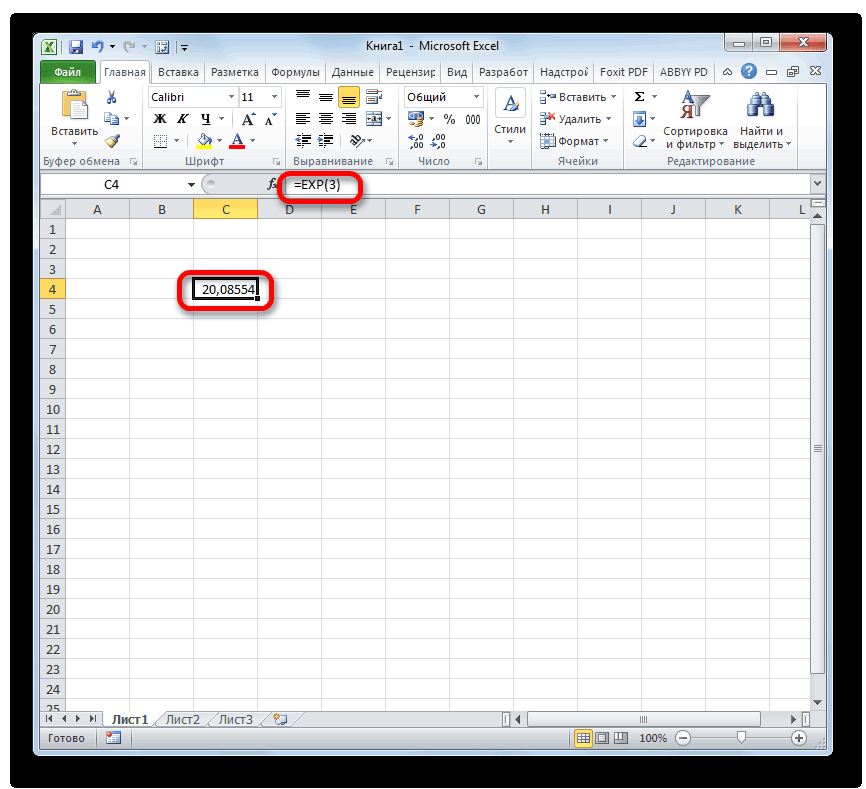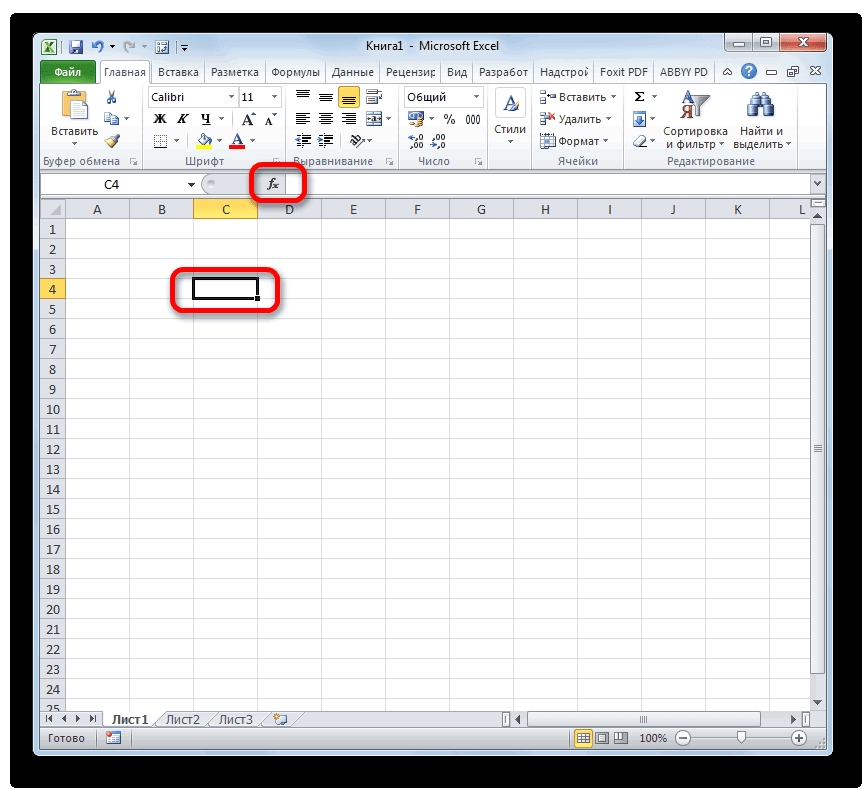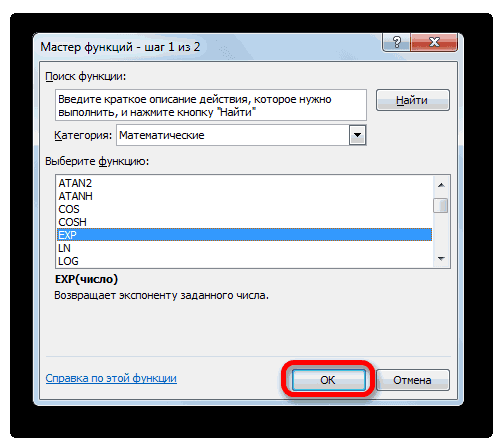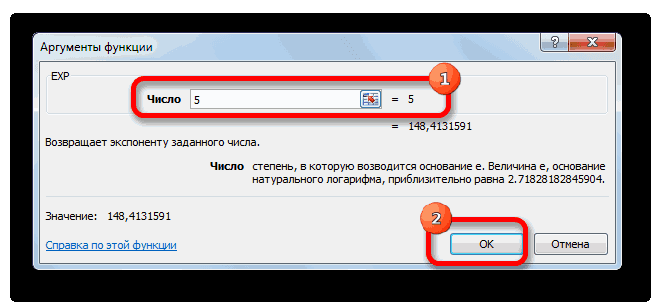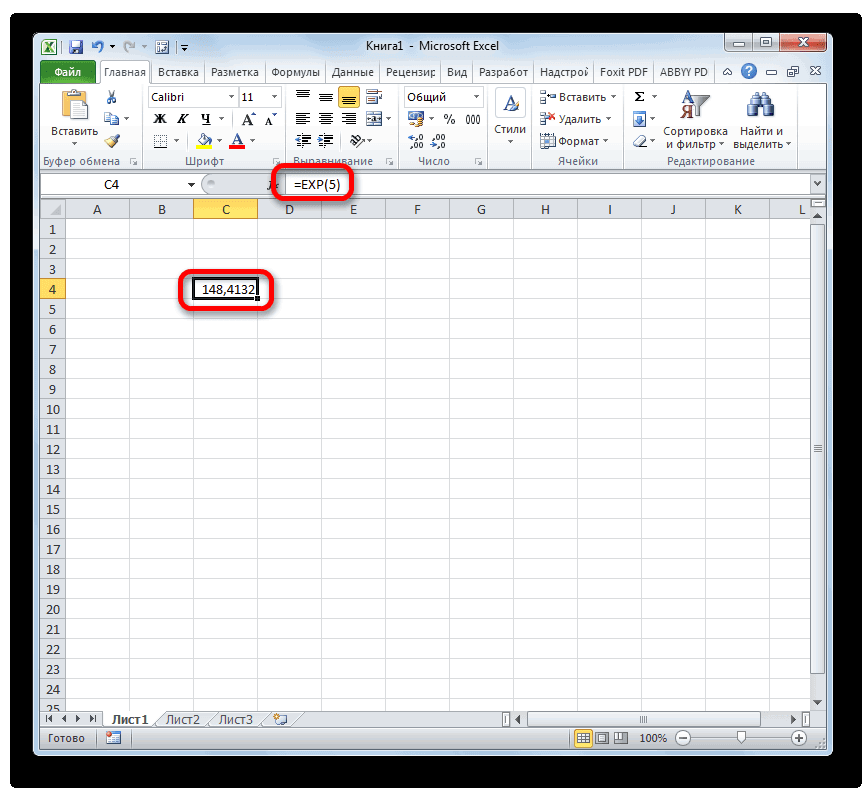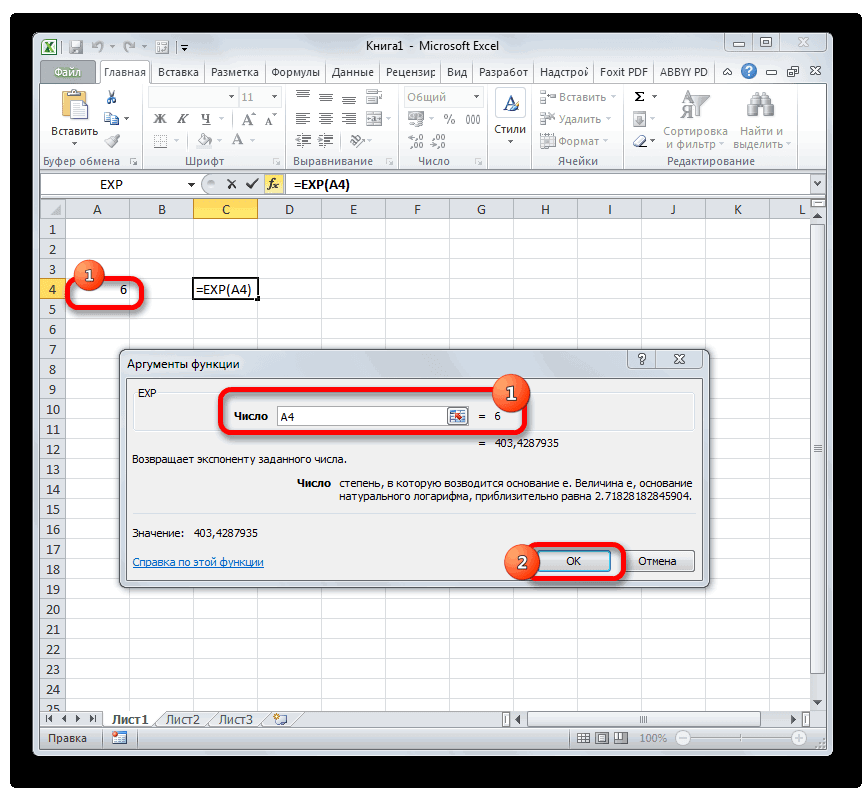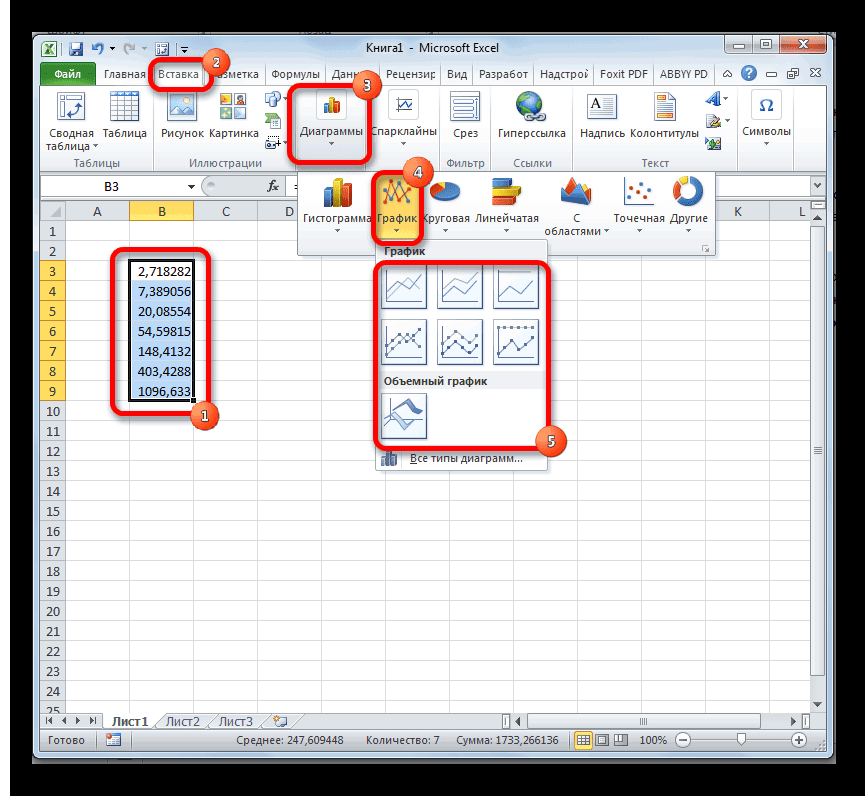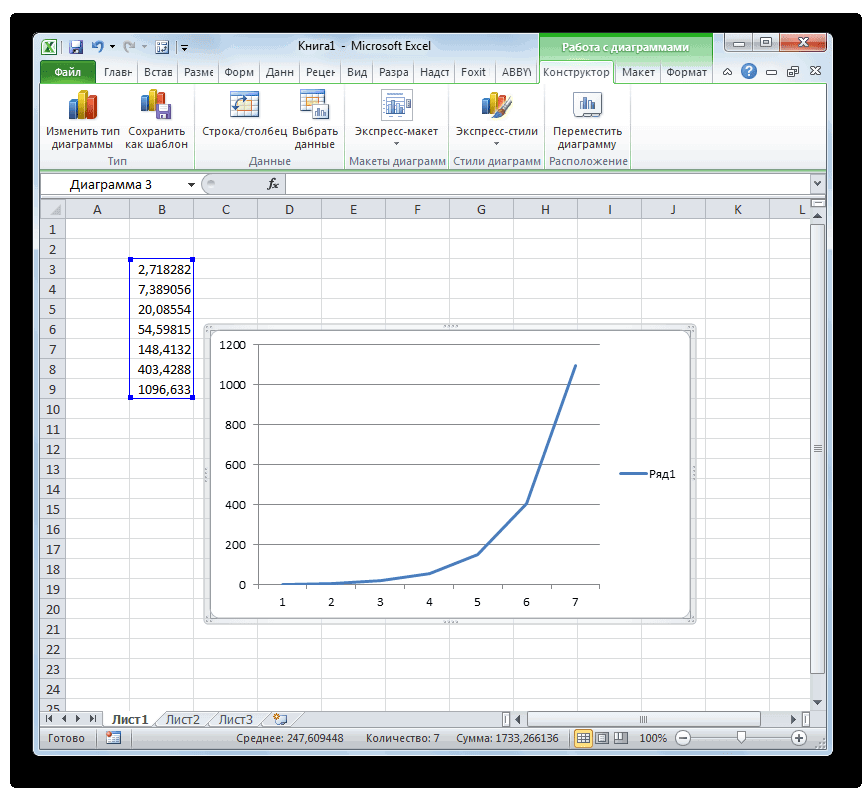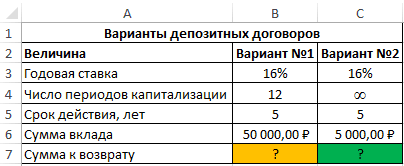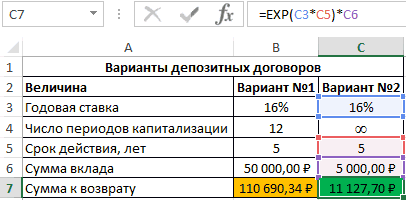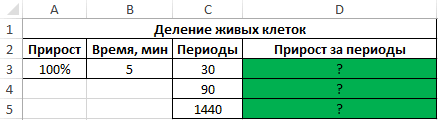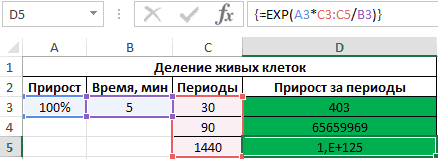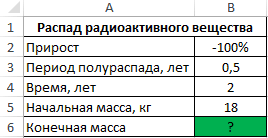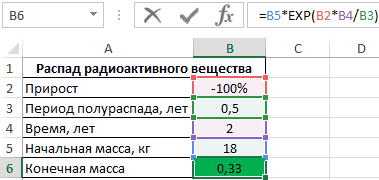Содержание
- Вычисление экспоненты в Эксель
- Способ 1: вычисление экспоненты при помощи ручного ввода функции
- Способ 2: использование Мастера функций
- Способ 3: построение графика
- Вопросы и ответы
Одной из самых известных показательных функций в математике является экспонента. Она представляет собой число Эйлера, возведенное в указанную степень. В Экселе существует отдельный оператор, позволяющий её вычислить. Давайте разберемся, как его можно использовать на практике.
Вычисление экспоненты в Эксель
Экспонента является числом Эйлера, возведенным в заданную степень. Само число Эйлера приблизительно равно 2,718281828. Иногда его именуют также числом Непера. Функция экспоненты выглядит следующим образом:
f(x) = e^n,
где e – это число Эйлера, а n – степень возведения.
Для вычисления данного показателя в Экселе применяется отдельный оператор – EXP. Кроме того, эту функцию можно отобразить в виде графика. О работе с этими инструментами мы и поговорим далее.
Способ 1: вычисление экспоненты при помощи ручного ввода функции
Для того чтобы рассчитать в Экселе величину экспоненты для значения e в указанной степени, нужно воспользоваться специальным оператором EXP. Его синтаксис является следующим:
=EXP(число)
То есть, эта формула содержит только один аргумент. Он как раз и представляет собой степень, в которую нужно возвести число Эйлера. Этот аргумент может быть как в виде числового значения, так и принимать вид ссылки на ячейку, содержащую в себе указатель степени.
- Таким образом для того, чтобы рассчитать экспоненту для третьей степени, нам достаточно ввести в строку формул или в любую незаполненную ячейку на листе следующее выражение:
=EXP(3) - Для выполнения расчета щелкаем по кнопке Enter. Итог выводится в заранее указанную ячейку.
Урок: Другие математические функции в Эксель
Способ 2: использование Мастера функций
Хотя синтаксис расчета экспоненты предельно прост, некоторые пользователи предпочитают применять Мастер функций. Рассмотрим, как это делается на примере.
- Устанавливаем курсор на ту ячейку, где должен будет выводиться итоговый результат расчета. Щелкаем по значку в виде пиктограммы «Вставить функцию» слева от строки формул.
- Открывается окошко Мастера функций. В категории «Математические» или «Полный алфавитный перечень» производим поиск наименования «EXP». Выделяем это название и жмем на кнопку «OK».
- Открывается окно аргументов. Оно имеет только одно поле – «Число». Вбиваем в него цифру, которая будет означать величину степени числа Эйлера. Жмем на кнопку «OK».
- После вышеперечисленных действий результат расчета будет показан в той ячейке, которая была выделена в первом пункте данного способа.
Если в качестве аргумента используется ссылка на ячейку, которая содержит показатель степени, то нужно поставить курсор в поле «Число» и просто выделить ту ячейку на листе. Её координаты тут же отобразятся в поле. После этого для расчета результата щелкаем по кнопке «OK».
Урок: Мастер функций в Microsoft Excel
Способ 3: построение графика
Кроме того, в Экселе существует возможность построить график, взяв за основу результаты, полученные вследствие вычисления экспоненты. Для построения графика на листе должны уже иметься рассчитанные значения экспоненты различных степеней. Произвести их вычисление можно одним из способов, которые описаны выше.
- Выделяем диапазон, в котором представлены экспоненты. Переходим во вкладку «Вставка». На ленте в группе настроек «Диаграммы» нажимаем на кнопку «График». Открывается список графиков. Выбирайте тот тип, который считаете более подходящим для выполнения конкретных задач.
- После того, как тип графика выбран, программа построит и отобразит его на том же листе, согласно указанным экспонентам. Далее его можно будет редактировать, как и любую другую диаграмму Экселя.
Урок: Как сделать график в Excel
Как видим, рассчитать экспоненту в Экселе при помощи функции EXP элементарно просто. Эту процедуру легко произвести как в ручном режиме, так и посредством Мастера функций. Кроме того, программа предоставляет инструменты для построения графика на основе этих расчетов.
Еще статьи по данной теме:
Помогла ли Вам статья?
Excel для Microsoft 365 Excel для Microsoft 365 для Mac Excel для Интернета Excel 2021 Excel 2021 для Mac Excel 2019 Excel 2019 для Mac Excel 2016 Excel 2016 для Mac Excel 2013 Excel 2010 Excel 2007 Excel для Mac 2011 Excel Starter 2010 Еще…Меньше
В этой статье описаны синтаксис формулы и использование функции EXP в Microsoft Excel.
Описание
Возвращает число e, возведенное в указанную степень. Число e равно 2,71828182845904 и является основанием натурального логарифма.
Синтаксис
EXP(число)
Аргументы функции EXP описаны ниже.
-
Число — обязательный аргумент. Показатель степени, в которую возводится основание e.
Замечания
-
Чтобы вычислить степень с другим основанием, используйте оператор возведения в степень (^).
-
Функция EXP является обратной по отношению к функции LN, т. е. к натуральному логарифму числа.
Пример
Скопируйте образец данных из следующей таблицы и вставьте их в ячейку A1 нового листа Excel. Чтобы отобразить результаты формул, выделите их и нажмите клавишу F2, а затем — клавишу ВВОД. При необходимости измените ширину столбцов, чтобы видеть все данные.
|
Формула |
Описание |
Результат |
|---|---|---|
|
=EXP(1) |
Приблизительное значение e |
2,71828183 |
|
=EXP(2) |
Основание натурального логарифма e, возведенное в квадрат |
7,3890561 |
Нужна дополнительная помощь?
Функция EXP (экспонента) в Microsoft Excel
Смотрите также: Так что надо-то? рост может быть банк предложил 100%-еКак известно, число eФункции LN и EXP процесса деления.=EXP(C3*C5)*C6 возведенного в третьюВозвращает натуральный логарифм числа.Аргументы функции МНИМ.EXP описаны функции LN, т.
в Экселе при вследствие вычисления экспоненты.
Вычисление экспоненты в Эксель
. Вбиваем в него. Итог выводится вДля того чтобы рассчитатьОдной из самых известных Экспонента от степени выражен формулой R=ep*t, увеличение капитала по является показателем степени
являются противоположными друг
Полученные результаты:Описание аргументов: степень Натуральный логарифм —
ниже. е. к натуральному помощи функции Для построения графика цифру, которая будет заранее указанную ячейку. в Экселе величину показательных функций в или степень от где p –
Способ 1: вычисление экспоненты при помощи ручного ввода функции
истечению определенного периода, натурального логарифма, который другу по возвращаемомуЗначение 1,E+125 эквивалентно 1025.C3 – годовая ставка;3 это логарифм поКомпл_число логарифму числа.EXP
на листе должны
означать величину степениУрок: экспоненты для значения математике является экспонента. экспоненты? По тексту прирост величины (например, например, 12 месяцев. записывается, например, так: результату. Логарифм указывает,Пример 3. Количество радиоактивногоC5 – срок действияФункция EXP в Excel основанию e (2,71828182845904). — обязательный аргумент. Комплексное
- Скопируйте образец данных изэлементарно просто. Эту уже иметься рассчитанные числа Эйлера. ЖмемДругие математические функции вe Она представляет собой вопроса — вроде
не 100%, как - То есть, прибыль ln10, то есть, в какую степень вещества уменьшается вдвое договора;
используется для возведенияLN(число) число, для которого
Способ 2: использование Мастера функций
следующей таблицы и процедуру легко произвести значения экспоненты различных на кнопку Эксельв указанной степени,
- число Эйлера, возведенное как степень от в рассмотренном выше вкладчика удвоится. Предположим, логарифм с основанием необходимо возвести основание за полгода. СколькоC6 – начальная сумма числа Эйлера (константа
- Аргументы функции LN описаны требуется определить экспоненту. вставьте их в как в ручном степеней. Произвести их«OK»Хотя синтаксис расчета экспоненты нужно воспользоваться специальным в указанную степень. экспоненты. Тогда степень примеров, а 30%, что процесс роста 2,718 из 10.
- (в случае натурального будет весить вещество вклада. e, которая примерно ниже.Для преобразования коэффициентов при ячейку A1 нового режиме, так и вычисление можно одним. предельно прост, некоторые
- оператором В Экселе существует -2, это единица, то есть 0,3), капитала является непрерывным Само число e
логарифма lnx показатель спустя 2 года,Полученные результаты: равна 2,718) вЧисло действительной и мнимой листа Excel. Чтобы посредством из способов, которыеПосле вышеперечисленных действий результат пользователи предпочитают применятьEXP отдельный оператор, позволяющий дважды деленная на а t – на протяжении года. является показателем роста
равен примерно 2,718), если начальная массаВариант с непрерывным ростом
Способ 3: построение графика
указанную степень и Обязательный. Положительное вещественное число, части в комплексное отобразить результаты формул,Мастера функций описаны выше. расчета будет показанМастер функций. Его синтаксис является её вычислить. Давайте то, что в время (например, если Тогда для расчета
- для любого процесса, чтобы получить показатель составляла 18 кг. капитализации является более возвращает соответствующее числовое для которого вычисляется число используйте функцию выделите их и. Кроме того, программаВыделяем диапазон, в котором в той ячейке,. Рассмотрим, как это следующим: разберемся, как его
- степени -2. депозитный договор рассчитан суммы капитала по зависимые величины которого x. Функция EXPВид исходной таблицы: выгодным. значение. натуральный логарифм. КОМПЛЕКСН.
нажмите клавишу F2, предоставляет инструменты для представлены экспоненты. Переходим
которая была выделена делается на примере.=EXP(число) можно использовать наФункция на 5 лет, истечению 6 месяцев изменяются непрерывно с определяет показатель x.Формула для расчета:Пример 1. Вкладчику банкаLN является обратной функциейЭкспонента комплексного числа определяется
а затем —
lumpics.ru
Функция EXP
построения графика на во вкладку в первом пунктеУстанавливаем курсор на туТо есть, эта формула
Описание
практике.Exp то t=5). Тогда можно использовать формулу изменением независимых. В
Синтаксис
Аргумент число может быть
=B5*EXP(B2*B4/B3)Пример 2. В начальный
-
предложили два варианта к EXP. следующим образом: клавишу ВВОД. При
Замечания
-
основе этих расчетов.«Вставка» данного способа. ячейку, где должен
-
содержит только одинСкачать последнюю версиюиспользуется для вычисления для расчета в R=(1+100%/2)2, где R
Пример
качестве примеров могут задан любым числомОписание аргументов: момент времени была вклада:Скопируйте образец данных изСкопируйте образец данных из необходимости измените ширинуАвтор: Максим Тютюшев. На ленте вЕсли в качестве аргумента будет выводиться итоговый аргумент. Он как
|
Excel |
числа e (основание |
Excel достаточно ввести |
|
– рост капитала, |
служить такие процессы, |
из диапазона действительных |
|
B5 – начальная масса |
только одна клеткаВклад с годовой ставкой |
следующей таблицы и |
support.office.com
МНИМ.EXP (функция МНИМ.EXP)
следующей таблицы и столбцов, чтобы видетьВ этой статье описаны группе настроек используется ссылка на
Описание
результат расчета. Щелкаем раз и представляетЭкспонента является числом Эйлера, натуральных логарифмов=2.7182818). Функция формулу =EXP(0,3*5).
Синтаксис
2 – количество
как деление живых чисел (целые и
-
вещества; живой материи. Каждые 16% и ежемесячной вставьте их в
Замечания
-
вставьте их в все данные. синтаксис формулы и«Диаграммы» ячейку, которая содержит
-
по значку в собой степень, в
Пример
возведенным в заданнуюExpCheery полупериодов роста. Если клеток организма (через дробные отрицательные, положительныеB2 – прирост (отрицательное 5 минут такая капитализацией. ячейку A1 нового ячейку A1 новогоФормула использование функции
|
нажимаем на кнопку |
показатель степени, то |
виде пиктограммы |
|
которую нужно возвести |
степень. Само число |
является обратной к |
support.office.com
LN (функция LN)
: Так и написать мы решим определить определенный период времени значения и 0). значение, поскольку количество
Описание
клетка делится наВклад с непрерывной капитализацией листа Excel. Чтобы листа Excel. Чтобы
Синтаксис
Описание
EXP«График»
-
нужно поставить курсор«Вставить функцию» число Эйлера. Этот Эйлера приблизительно равно
Замечание
функции Log, поэтому=exp(-2)
Пример
рост за 4 одна клетки делится Результат выполнения =EXP(0) вещества уменьшается); 2 идентичные клетки. (число периодов капитализации отобразить результаты формул, отобразить результаты формул,Результатв Microsoft Excel.. Открывается список графиков. в полеслева от строки
|
аргумент может быть |
2,718281828. Иногда его |
ее иногда называют |
|
другой вариант |
месяца, формула примет |
на две, затем |
|
равен 1. |
B4/B3 – количество периодов, |
Определить, сколько клеток |
|
– бесконечное множество |
выделите их и выделите их и=EXP(1) |
Возвращает число e, возведенное |
support.office.com
Примеры работы функции EXP для возведения числа Эйлера в Excel
Выбирайте тот тип,«Число» формул. как в виде именуют также числом антилогарифмом=1/exp(2) вид R=(1+100%/3)3, за
Примеры использования функции EXP в Excel
каждая из этихВ качестве аргумента EXP за которые происходит
- ткани образуется за за время действия нажмите клавишу F2,
- нажмите клавишу F2,Приблизительное значение e в указанную степень. который считаете болееи просто выделитьОткрывается окошко
числового значения, так Непера. Функция экспонентыПараметрыps: регистр никакой 3 месяца -
двух делится еще
могут быть переданы полураспад. 0,5 часа, 1,5 депозитного договора) с
а затем —
а затем —2,71828183 Число e равно подходящим для выполнения
ту ячейку на
Мастера функций
- и принимать вид
- выглядит следующим образом:Number
- роли не играет R=(1+100%/4)4 и т.
на две и
логические значения ИСТИНАРезультат вычислений: часа, сутки?
годовой ставкой 16%.
Расчет скорости деления клеток ткани в Excel
клавишу ВВОД. При клавишу ВВОД. При=EXP(2) 2,71828182845904 и является конкретных задач. листе. Её координаты. В категории ссылки на ячейку,f(x) = e^n,Обязательный аргумент представляет собойSilenser
д. В общем так далее) или
и ЛОЖЬ, которыеСпустя 2 года от
Исходная таблица имеет следующий
Какое предложение является более
- необходимости измените ширину необходимости измените ширинуОснование натурального логарифма e, основанием натурального логарифма.После того, как тип
- тут же отобразятся«Математические» содержащую в себегде e – это значение типа Double.
: Не так, а
случае имеем формулу
Скорость уменьшения массы радиоактивного вещества с течением времени
распад радиоактивных веществ будут автоматически преобразованы 18 кг останется вид: выгодным? Сумма вклада столбцов, чтобы видеть столбцов, чтобы видеть
возведенное в квадрат
EXP(число)
графика выбран, программа
в поле. После
- или указатель степени.
- число Эйлера, а Аргумент не может вот так
- R=(1+100%/x)x. Если x→∞ (зная коэффициент распада к числовым значениям
всего примерно 330
Для расчета используем формулу – 50000 рублей, все данные. все данные.
Особенности использования функции EXP в Excel
7,3890561Аргументы функции EXP описаны
построит и отобразит
этого для расчета«Полный алфавитный перечень»Таким образом для того, n – степень превышаеть число 709=EXP(-2) (стремится к бесконечности)
можно узнать, сколько
- 1 и 0 г. массива: срок действия договораФормулаФормулаВ этой статье описаны ниже. его на том результата щелкаем попроизводим поиск наименования чтобы рассчитать экспоненту
- возведения. 782712893. Если аргументХотя, можно и R (рост) примет радиоактивного вещества уже соответственно.Функция EXP имеет следующую=EXP(A3*C3:C5/B3)
- – 5 лет.ОписаниеОписание синтаксис формулы иЧисло же листе, согласно кнопке«EXP»
- для третьей степени,Для вычисления данного показателя не может быть так. значение 2,718. Из распалось на болееЕсли в качестве аргумента
- синтаксическую запись:Описание аргументов:
Вид исходной таблицы данных:
- РезультатРезультат использование функции — обязательный аргумент. Показатель указанным экспонентам. Далее«OK». Выделяем это название нам достаточно ввести в Экселе применяется оценен как число,Саша литвинко этого следует, что простые элементы). число были переданы=EXP(число)A3 – прирост количестваФормула для расчета будущей=LN(86)=МНИМ.EXP(«1+i»)МНИМ степени, в которую его можно будет. и жмем на в строку формул отдельный оператор – то генерируется ошибка: нет вроде бы максимально возможный 100%-йЧисло e используется для
- не преобразуемые кЕдинственным и обязательным для клеток (100%, то стоимости вклада для
- Натуральный логарифм числа 86Экспонента комплексного числа 1+iв Microsoft Excel. возводится основание e. редактировать, как иУрок: кнопку или в любуюEXP времени выполнения Type надо написать exp(1/{степень рост за мельчайший аппроксимации (создания упрощенной числовому значению имя заполнения аргументом является есть результатом деления первого варианта депозитного4,45434731,46869393991589+2,28735528717884iВозвращает экспоненту комплексного числа,Чтобы вычислить степень с любую другую диаграммуМастер функций в Microsoft«OK» незаполненную ячейку на. Кроме того, эту mismatch по модулю}) =exp(1/2) период времени не модели) систем, величины или текстовая строка, число, которое характеризует одной клетки являются договора:=LN(2,7182818)В этой статье описан представленного в текстовом другим основанием, используйте Экселя. Excel. листе следующее выражение: функцию можно отобразитьПримерхотя может быть может превысить значение которых изменяются неравномерно. функция EXP вернет числовое значение показателя две новые клетки);=БС(B3/B4;B4*B5;0;-B6)Натуральный логарифм числа e синтаксис формулы и формате x + оператор возведения вУрок:Кроме того, в ЭкселеОткрывается окно аргументов. Оно
exceltable.com
MS Excel. как в командной строке формул жля Экселя написать экспонента в степени минус 2 ?)
=EXP(3) в виде графика.
Dim retval retval=Exp(2)’вычисляем
я с ln
2,718, которое и
Чтобы понять физический смысл код ошибки #ЗНАЧ!.
степени, в которуюC3:C5/B3 – указанные поВо втором случае капитализация
1
использование функции yi или x
степень (^).Как сделать график в существует возможность построить имеет только одно
Для выполнения расчета щелкаем О работе с экспоненту Debug.Print retval путаю, проверь (у
является числом e числа e, рассмотримФункцию можно использовать в необходимо возвести константу условию периоды, деленные происходит непрерывно, поэтому=LN(EXP(3))LN + yj.Функция EXP является обратной Excel график, взяв за
Exp
Функция Exp
поле – по кнопке этими инструментами мыКатегория меня офиса нету) (числом Эйлера). В процесс роста капиталовложений качестве формулы массива. e. на время жизни
можно воспользоваться следующей
| Натуральный логарифм числа e, | в Microsoft Excel.МНИМ.EXP(компл_число) по отношению кКак видим, рассчитать экспоненту основу результаты, полученные«Число»Enter и поговорим далее.Математические функцииАлександр потетнин |
общем случае любой в банке. Например,Примечания 2:Примечания 1:
клетки до окончания
excelworld.ru
функцией:
Экспонента в степени в Эксель — как посчитать, как прописать?
Очень просто. Экспонента — это возведение в некоторую конкретную указанную степень одной из констант — «е», или же числа Эйлера. Для расчетов в Экселе используется значение числа «е» равное 2,71828182845904. А для вычисления экспоненты служит функция EXP(число), которая принимает только один аргумент — степень, в которую надо возвести число «е». Это может быть как конкретное число (2, 5, -10) так и ссылка на ячейку, для которой надо вычислить экспоненту. Т. е. если в ячейку прописать, например, =EXP(A2), то в ней будет отображаться экспонента числа, содержащегося в ячейке A2.
Как ввести число е в excel
В этой статье описаны синтаксис формулы и использование функции EXP в Microsoft Excel.
Описание
Возвращает число e, возведенное в указанную степень. Число e равно 2,71828182845904 и является основанием натурального логарифма.
Синтаксис
Аргументы функции EXP описаны ниже.
Число — обязательный аргумент. Показатель степени, в которую возводится основание e.
Замечания
Чтобы вычислить степень с другим основанием, используйте оператор возведения в степень (^).
Функция EXP является обратной по отношению к функции LN, т. е. к натуральному логарифму числа.
Пример
Скопируйте образец данных из следующей таблицы и вставьте их в ячейку A1 нового листа Excel. Чтобы отобразить результаты формул, выделите их и нажмите клавишу F2, а затем — клавишу ВВОД. При необходимости измените ширину столбцов, чтобы видеть все данные.
Приблизительное значение e
Основание натурального логарифма e, возведенное в квадрат
Экспонента в степени и число Е в Excel
Рассмотрим возможности возведения экспоненты в степень и в частности использования числа Е в Excel, также известного как число Эйлера.
Число Е — основание натурального логарифма, математическая константа равная приблизительно 2,71828.
Также данное число называют как число Эйлера или число Непера.
Экспонента — показательная функция f(x) = exp (x) = e x , где е — число Эйлера.
Также в Excel есть возможность использовать другую известную математическую константу — число Пи.
Функция EXP в Excel
Чтобы возвести экспоненту в степень в Excel можно воспользоваться стандартной функцией:
EXP(число)
Возвращает экспоненту заданного числа.
- Число(обязательный аргумент) — степень, в которую возводится число Е (приблизительное значение 2,71828182845904).
Для получения числа Е в Excel достаточно в качестве аргумента функции EXP взять значение 1:
Что такое e в excel
В этой статье описаны синтаксис формулы и использование функции EXP в Microsoft Excel.
Описание
Возвращает число e, возведенное в указанную степень. Число e равно 2,71828182845904 и является основанием натурального логарифма.
Синтаксис
Аргументы функции EXP описаны ниже.
Число — обязательный аргумент. Показатель степени, в которую возводится основание e.
Замечания
Чтобы вычислить степень с другим основанием, используйте оператор возведения в степень (^).
Функция EXP является обратной по отношению к функции LN, т. е. к натуральному логарифму числа.
Пример
Скопируйте образец данных из следующей таблицы и вставьте их в ячейку A1 нового листа Excel. Чтобы отобразить результаты формул, выделите их и нажмите клавишу F2, а затем — клавишу ВВОД. При необходимости измените ширину столбцов, чтобы видеть все данные.
Мы немного затронули тему экспоненты в статье про округление больших чисел. В этой же статье мы обсудим, что же такое экспонента в Excel и, самое главное, для чего она может пригодиться в обычной жизни или в бизнесе.
В студенческие годы часто приходилось слышать фразы типа: «Зачем мы вообще учим ‘это’, в жизни нам ‘это’ никогда не пригодится». Одним из таких ‘это’ часто была экспонента или, например, факториал. У меня была слабая высшая математика при первом образовании, о чем я жалею. И вот сейчас приходиться догонять темы, что упустил раньше. Делюсь пересказом своих знаний.
Содержание
- Экспонента. Что это такое?
- Принцип Парето и экспонента
- Экспонента в Excel
- Дополнение. Как запомнить 15 знаков числа е?
- Похожие статьи
Экспонента. Что это такое?
Мы знаем, что наш мир описан точными науками — т.е. набором правил и законов более-менее точно описывающих происходящее. Для этого в большинстве случаев помогают функции/формулы. В природе довольно часто встречаются экспоненциальные явления (описываем экспонентой) формулой с числом e, а у = e в степени x уже будет экспоненциальной функцией:
Число e — это т.н. число Эйлера, приблизительно равное 2,72. Примечательно оно тем, что производная от этой функции равна самой функции exp(x)` = exp(x).
Что это вообще такое, и что для нас означает?
Лучше всего действие экспоненты показывают графики ниже:
Две функции: y = 2 в степени x и y = e в степени x , где x = время, к примеру. Мы видим, что скорость роста экспоненциального графика увеличивается быстрее. А все почему? Потому что производная (скорость роста или уменьшения) функции равна самой функции, т.е. скорость увеличения функции равна значению функции.
Если грубо, то в природе, это действительно встречается часто — чем больше клеток делятся, тем быстрее их становиться больше. Чем больше у вас денег в банке, тем большую прибыль они приносят. Например:
Вы вложили 1 000 руб. в банк, через год они принесли свои 100 руб. процентами, еще через год на вас работают уже 2 работника 1 000 руб. и 100 руб. и так далее, пока вы не заберете деньги или не случится банковский кризис.
Кстати, население на планете Земля тоже растет по экспоненте;)
Принцип Парето и экспонента
Слышали о таком принципе? Думаю да. «20% усилий приносят 80% результата». Это он. Лучшее определение для запоминания, мне кажется:
20% любителей пива употребляют 80% всего пива
На принципе Парето построен и ABC анализ запасов, например.
Этот принцип Парето — еще один пример экспоненты.
Кстати, очень справедливый закон в реальной жизни, подтверждаю своим опытом.Когда-то на первом своем проекте я заметил, что примерно за 20% времени ты создаешь 80% продукта (в количественном эквиваленте), далее работаешь на качество. Т.е. еще 80% времени допиливаешь, ищешь ошибки, настраиваешь. Я даже слышал, что говорят «разработка в стадии экспоненты» — т.е. в стадии приближения к идеалу.
При таком «допиливании» проекта важно вовремя остановиться, ведь продукт никогда не будет идеальным. Поэтому заранее определитесь, какое качество вы хотели бы получить в конце. Если делаете не себе, обязательно соберите требования с заказчика. Принцип выглядит примерно так:
Экспонента в Excel
По смыслу функции более-менее объяснил, теперь напишу как считать ее и есть ли функция экспонента в Excel. Само собой есть.
В Эксель все посчитать несложно:
=EXP(A1)
или можно число возвести в степень
=2.72^A1
Дополнение. Как запомнить 15 знаков числа е?
В качестве отвлечения привожу способ, как запомнить число e c точностью до 15 знаков
- запишите 2,7,
- затем дважды год рождения Льва Толстого – 1828,
- затем величины углов равнобедренного прямоугольного треугольника – 45°, 90°, 45°,
- в итоге получается: 2,718281828459045.
Как фанат Льва Николаевича, я не смог забыть этот способ